台式电脑系统重装步骤图解操作
有小伙伴在遇到电脑故障问题的时候,比如说电脑系统运行不流畅,容易出现卡顿蓝屏等情况的时候,想要通过重装电脑系统解决、下面小啄教大家台式电脑系统怎么重装。为大家展现台式电脑系统重装步骤图解操作。
工具/原料:
系统版本:win10
品牌型号:联想yoga13
重装后常见问题介绍:
一、无法进入系统
如果使用U盘启动盘安装系统,在开机之前需要拔下U盘再开机,否者会导致无法进入系统。
二、鼠标无法使用
1、如果发现键盘鼠标无法使用,大概率是缺少驱动,可以在重启时稍作等待,新系统需要时间加载相关的驱动。
2、长时间还没加载完成,可以重新插拔一下鼠标重新安装,还是不行的话,尝试更换别的鼠标试试看。
方法/步骤:
电脑自动进行重置即可
1、使用快捷键Win+i进入设置——>更新和安全——>恢复——>重置此电脑。
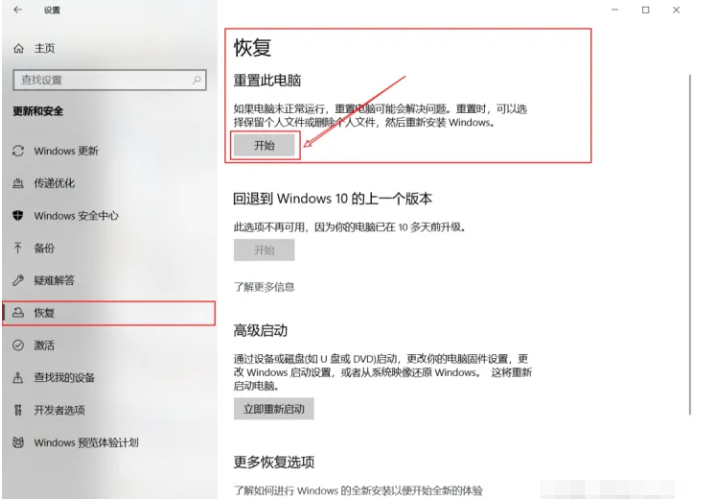
2、点击开始,跳出"初始化这台电脑"的窗口。想要重装就全新安装,不过注意先建议备份好重要文件,再选择删除所有内容。
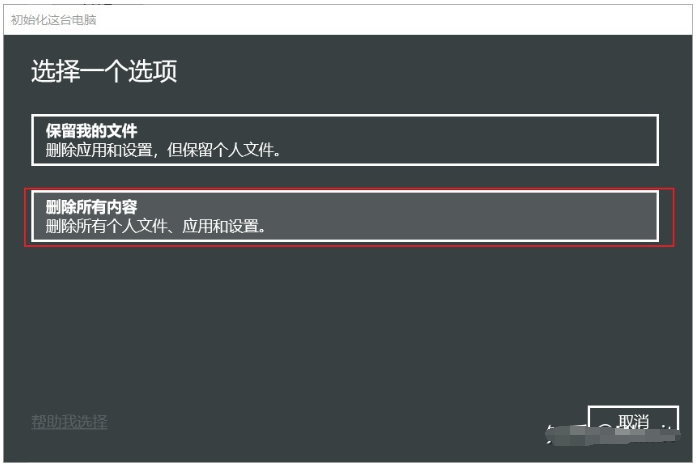
3、一直下一步即可。
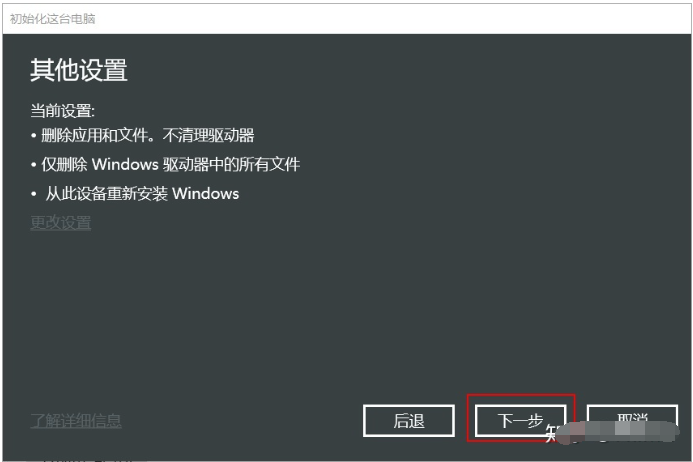
4、点击重置,只要等待系统自带进入重置安装。
5、最终完成后就会进入全新的win10系统界面,到这里就完成了。
6、既然重装了电脑就好好对它,不要什么东西都往C盘装,小啄建议是按默认路径来,仅改变盘符,可以装到D、E、F盘,但绝对不要装在系统盘C盘,避免c盘爆满或中毒,出现故障。
总结:以上就是小啄给大家带来的台式电脑重装系统的图解操作,可以利用电脑上的重置操作就可以,很简单,希望本文内容能帮助到大家!

相关问答
查看更多 >热门标签
-
1
洗衣机漏水是什么原因呢,洗衣机故障
2024-11-22
-
2
洗衣机漏电麻手怎么办呢,洗衣机故障
2024-11-22
-
3
洗衣机内桶掉了怎么修啊,洗衣机故障
2024-11-22
-
4
洗衣机滤网朝里还是朝外呢
2024-11-22
-
5
洗衣机可以洗但不排水不脱水是什么原因呢
2024-11-22
-
6
洗衣机能排水不脱水怎么解决啊,洗衣机故障
2024-11-22
-
7
洗衣机为什么会漏水,洗衣机故障
2024-11-22
-
8
洗衣机漏水是怎么回事呢,洗衣机故障
2024-11-22
-
9
洗衣机密封圈怎么修补啊,洗衣机故障
2024-11-22
-
10
洗衣机电源键启动不了是怎么回事呢,洗衣机故障
2024-11-22
热销服务


 扫码关注小程序,下单方便又实惠
扫码关注小程序,下单方便又实惠

电话咨询请拨打
7*24小时为您服务
您还未登录,请登录后查看
取消
确定


































